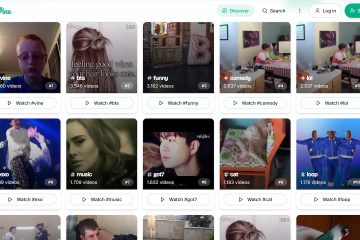Microsoft Word include un controllo ortografico integrato che aiuta a correggere gli errori di ortografia e grammatica durante la digitazione. Ecco come attivare o disattivare il controllo ortografico in Microsoft Word.
Come ogni elaboratore di testi decente, Microsoft Word dispone di un controllo ortografico integrato. In effetti, è abilitato per impostazione predefinita. Durante la digitazione, verranno automaticamente evidenziati gli errori di ortografia con una linea rossa ondulata e gli errori grammaticali con doppie linee blu. Oltre a questo, Word dispone anche di una funzione di correzione automatica che corregge automaticamente gli errori di ortografia e i problemi grammaticali più comuni, come le maiuscole.
Sebbene queste funzionalità siano utili, potrebbero esserci momenti in cui desideri disattivare il controllo ortografico di Word. Ad esempio, potresti voler rivedere manualmente l’ortografia e la grammatica durante la modifica o utilizzare uno strumento di terze parti come Grammarly. D’altra parte, se ti stai chiedendo perché Word non evidenzia i tuoi errori di ortografia e grammatica, potresti dover attivare manualmente la funzione di controllo ortografico in Word. Per fortuna, entrambe queste attività sono molto facili da eseguire.
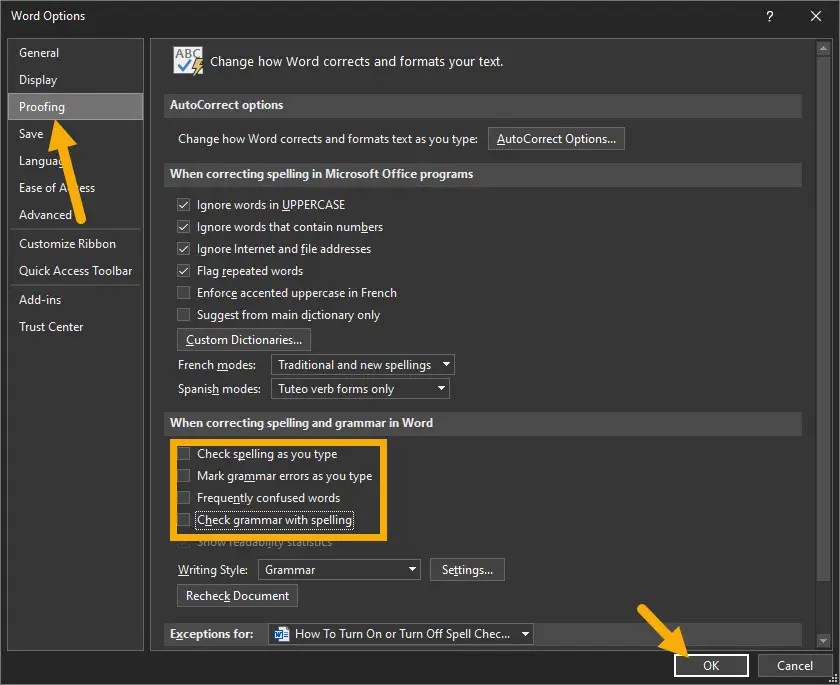
In questa guida semplice e veloce, ti mostrerò i passaggi per attivare e disattivare l’ortografia in Microsoft Word per Windows e Word in linea. Cominciamo.
Procedura per disattivare il controllo ortografico in Microsoft Word per Windows
Se non vuoi che Microsoft Word evidenzi gli errori di ortografia e grammatica, segui i passaggi seguenti. Ti guideranno attraverso la disattivazione del controllo ortografico in Word per Windows.
Apri qualsiasi documento Word (.doc o.docx). Fai clic sulla scheda”File“nel menu multifunzione in alto. Fai clic su”Opzioni“sulla barra laterale.Vai alla scheda”Verifica“sulla barra laterale.Deseleziona le seguenti opzioni.Controlla l’ortografia mentre digita.Segna gli errori grammaticali durante la digitazione.Parole spesso confuse.Controlla la grammatica e l’ortografia. Fai clic su”OK“per salvare le modifiche.Riavvia l’applicazione Word. In questo modo, hai disattivato il controllo ortografico in Microsoft Word per Windows.
Nota: per disattivare la correzione automatica in Microsoft, deseleziona tutte le caselle di controllo nella sezione”Quando correggi l’ortografia nei programmi di Microsoft Office”nella scheda”Correzione”delle Opzioni di Word.
Nota: anche dopo aver disabilitato la funzione di controllo ortografico, puoi comunque accedervi quando vuoi aggiungendo l’icona del controllo ortografico e grammaticale alla barra degli strumenti di accesso rapido. Una volta aggiunto, facendo clic sull’icona vengono evidenziati tutti gli errori di ortografia e grammatica.
Passaggi per attivare il controllo ortografico in Microsoft Word per Windows
Per fare in modo che Microsoft Word evidenzi gli errori di ortografia e grammatica, segui i passaggi seguenti per abilitare il controllo ortografico.
Apri qualsiasi documento Word (.doc o.docx). Fai clic sulla scheda”File“nel menu multifunzione in alto.Fai clic su”Opzioni“nella barra laterale.Vai alla scheda”Verifica“nella barra laterale.Seleziona le seguenti opzioni.Controlla l’ortografia durante la digitazione.Segna gli errori grammaticali durante la digitazione.Parole spesso confuse.Controlla la grammatica e l’ortografia. Fai clic su”OK“per salvare il modifiche.Riavvia l’applicazione Word. In questo modo, hai abilitato il controllo ortografico in Microsoft Word per Windows.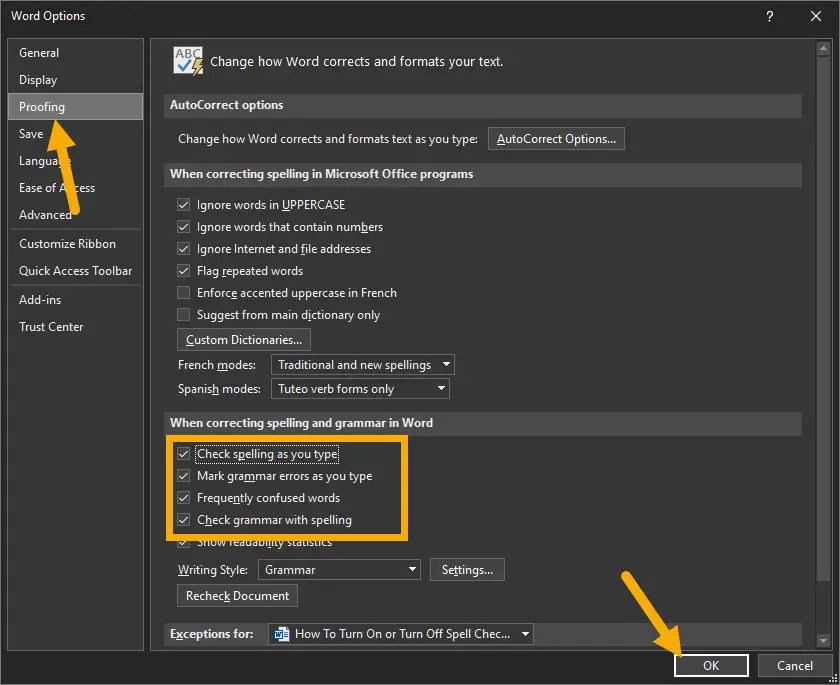
Abilita o disabilita il controllo ortografico in Word Online
Proprio come con Microsoft Word per Windows, puoi anche attivare o disattivare il controllo ortografico in Word Online. Ecco come farlo.
Apri il browser di tua scelta. Avvia Word Online nel browser. Crea un nuovo documento vuoto o aprine uno esistente. Nella barra di ricerca in alto, digita”Impostazioni editor“e fai clic sull’opzione nei risultati di ricerca. Attiva o disattiva il Attiva/disattiva”Ortografia“.Attiva o disattiva l’interruttore”Grammatica“. Fai clic su”OK“per salvare la modifica.In questo modo, hai attivato o disattivato il controllo ortografico e grammaticale in Word Online.
–
Questo è tutto. È semplicissimo attivare o disattivare il controllo ortografico in Word per Windows e Word Online. Se hai domande o hai bisogno di aiuto, commenta qui sotto. Sarò felice di aiutarti.